Naarmate de tijd verstrijkt, kunnen fysieke dvd-schijven verslijten en waarschijnlijk niet meer werken. Daarom is het altijd een goed idee om dvd's naar een harde schijf te kopiëren. Daarna kunt u genieten van flexibele weergave zonder optische drive en uw dvd-collecties voor altijd bewaren. Als uw dvd's beschermd zijn, kunt u het volgende proberen: VideoByte dvd-kopie om dvd-films naar harde schijven te kopiëren met verliesvrije kwaliteit en geselecteerde inhoud.
Laten we nu eens kijken hoe u dvd-films op harde schijven kunt opslaan.
Waarom kan ik de dvd niet rechtstreeks naar de harde schijf kopiëren?
Voor dvd's zonder de bescherming van DRM en zelfgemaakte dvd's kunt u ze rechtstreeks naar een externe harde schijf kopiëren voor een back-up, aangezien ze geen kopieerbeveiliging hebben. Bij commerciële dvd's kunnen er fouten optreden wanneer u ze naar een harde schijf op Windows of Mac probeert te kopiëren. De reden is dat het auteursrecht op deze dvd's beschermd is en dat ze niet rechtstreeks gekopieerd kunnen worden.
In feite zijn bijna alle dvd-films en tv-programma's uitgerust met een of meer kopieerbeveiligingssystemen, die deze bestanden kunnen beschermen tegen rechtstreeks kopiëren. Naast de dvd-kopieerbeveiligingsschema's kunnen ook andere redenen, zoals oververhitting van de computer en firmwarefouten enz., ertoe leiden dat het kopiëren van dvd's naar een externe harde schijf mislukt. Daarom is professionele dvd-kopieersoftware vereist om dvd's op een professionele manier succesvol en gemakkelijk naar de harde schijf te kopiëren.
De beste software om dvd naar harde schijf te kopiëren op Mac/Windows
VideoByte dvd-kopie is het ideale hulpmiddel om dvd's naar de harde schijf te kopiëren, intern of extern. Het zorgt voor verliesvrije kwaliteit met een verhouding van 1:1 om uw dvd's te kopiëren als VIDEO_TS-map of ISO-afbeeldingsbestanden. Het biedt ook 3 kopieermodi waarmee u de hele dvd of geselecteerde films naar een harde schijf kunt kopiëren. Beter nog: u kunt de schrijfsnelheid instellen op 2x of maximaal, zodat u in een handomdraai al uw dvd-collecties kunt kopiëren.
Geweldige functies om te ontdekken
- DRM-beveiliging verwijderen: Met geavanceerde decoderingstechnologie kan VideoByte DVD Copy verwijder de dvd-beveiliging zoals CSS en regiocodes en doe geen moeite om beveiligde dvd's naar harde schijven te kopiëren.
- Ingebouwde dvd-speler: Met deze speciale software voor dvd naar harde schijf kunt u ondertitels en audiotracks selecteren en realtime wijzigingen bekijken met de ingebouwde dvd-speler.
- Verliesloos branden: Met VideoByte DVD Copy kunt u eenvoudig dvd's, ISO-afbeeldingen en dvd-mappen op een lege schijf branden met verliesvrije kwaliteit om de beste weergave als bron te garanderen.
Het wordt niet aanbevolen om de dvd voor commerciële doeleinden naar de harde schijf te kopiëren, omdat dit in strijd kan zijn met de auteursrechtwetten.
Hoe u een beveiligde dvd naar de harde schijf kunt kopiëren met VideoByte
Laten we nu eens een rondleiding maken en zien hoe je dvd-films naar een harde schijf kopieert als een DVD-back-up. Het is in principe hetzelfde om dvd's te branden op een interne of externe harde schijf. Ook kunt u de videotutorial bekijken voor een levendig overzicht achteraf.
Stap 1. Laad de dvd-bron
Download en installeer VideoByte DVD Copy op uw Windows 11/10/8/7 of Mac en start het vervolgens. Plaats de dvd-schijf die u wilt kopiëren naar een harde schijf. VideoByte DVD Copy zal u vragen de dvd op deze schijf te laden. Of je kunt naar toe gaan Bestand > Selecteer bron om uw dvd te importeren.
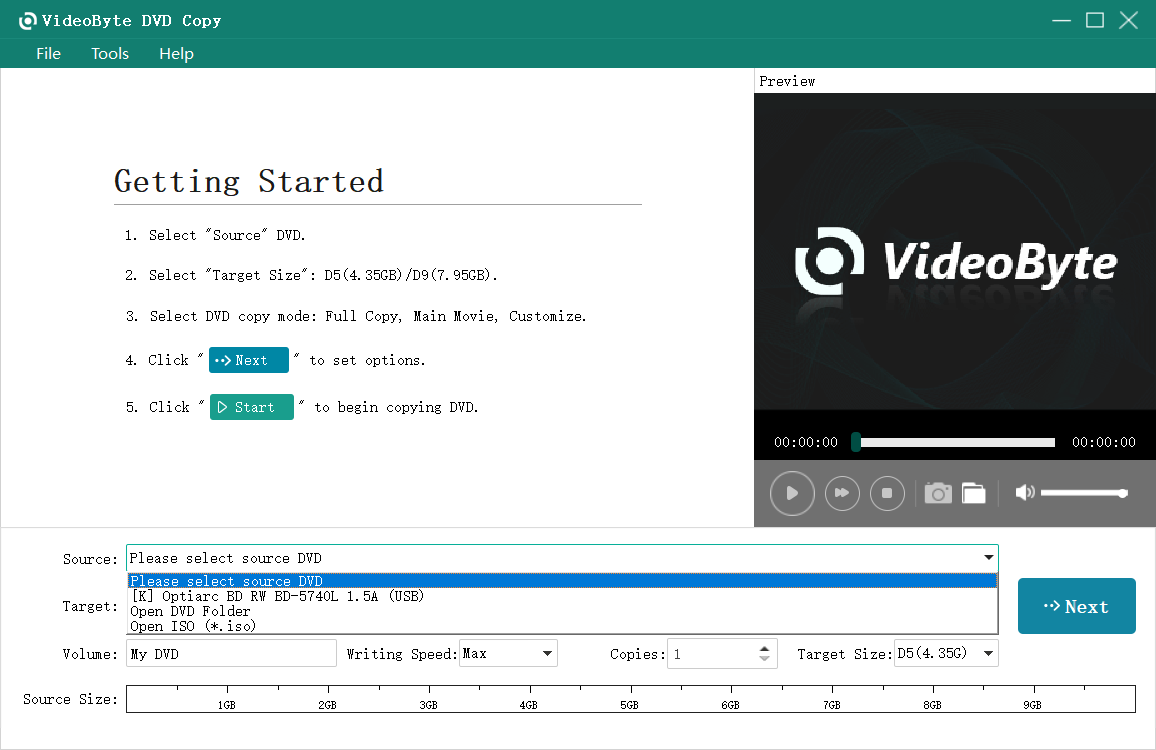
Stap 2. Kies de dvd-kopiemodus
VideoByte DVD Copy biedt drie kopieermodi, waaronder "Volledige kopie", "Hoofdfilm" en "Aanpassen". U kunt de juiste kiezen op basis van uw situatie.
- Volledige kopie: Kopieer de volledige dvd-video, inclusief de aftiteling, de advertenties, enz.
- Hoofdfilm: Kloon de hoofdfilm zonder onnodige clips.
- Aanpassen: u kunt de gewenste video-inhoud kopiëren zoals u wilt
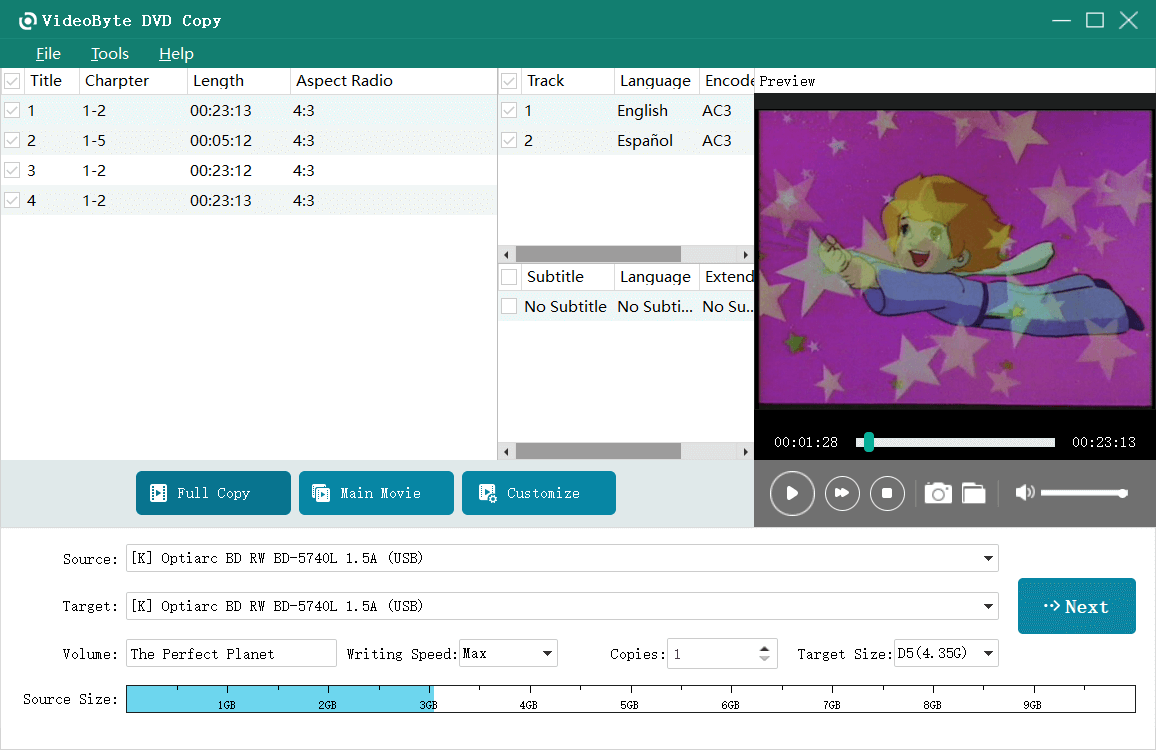
Stap 3. Begin met het kopiëren van de dvd naar de harde schijf
Voordat het kopieerproces begint, gaat u naar Doel om te kiezen “Opslaan als dvd-map" of "Opslaan als ISO“. Kies vervolgens een harde schijf om dvd-films op te slaan. Tik daarna op Volgende om andere opties in te stellen op basis van uw behoefte, en tik op Begin om het kopieerproces te starten. Vergeet niet de schrijfsnelheid in te stellen en het zal in een mum van tijd klaar zijn.
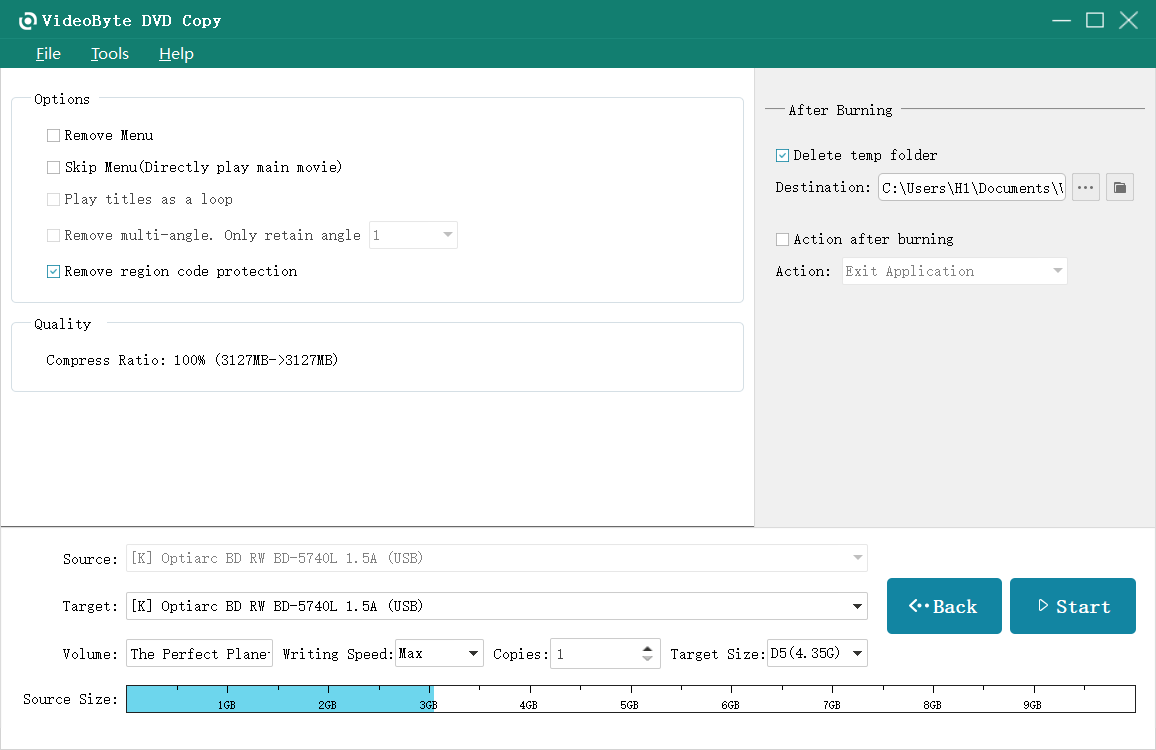
Dat is alles over het opslaan van DVD-films op harde schijven. U kunt ook de volgende videotutorial bekijken om te zien hoe u DVD's naar harde schijven kopieert voor een duidelijker proces.
Hoe kopieer ik een dvd naar mijn harde schijf met VLC Media Player?
Als populaire mediaspeler is VLC multifunctioneler dan u zou verwachten. Hiermee kunt u DVD's kopiëren naar harde schijven in digitale formaten zoals MP4, WebM, WMV en DIV3. Het wordt aanbevolen om de H.265-codec te gebruiken om uw DVD-films te coderen voor lossy compressie in een kleinere bestandsgrootte. U moet er echter rekening mee houden dat het niet kopieer dvd naar ISO of DVD-mappen op Windows of Mac. Laten we nu eens kijken hoe je DVD's naar harde schijven kopieert met behulp van VLC hieronder.
Stap 1: Plaats de dvd in een intern of extern optisch station op uw computer.
Stap 2: Download en installeer VLC en start het vervolgens. Klik in de werkbalk op Media > Schijf openen.
Stap 3: In de Schijf sectie, selecteer DVD en klik Blader om de dvd-schijf als bron te selecteren. Je kunt er ook voor kiezen om vanaf welke titel of hoofdstuk te starten, evenals de ondertitels en audiotracks.
Stap 4: Open in de rechterbenedenhoek het vervolgkeuzemenu naast de Toneelstuk knop en kies Overzetten.
Stap 5: Kies in het pop-upvenster MP4 als profielformaat en klik op Browser om een harde schijf als bestemming te kiezen. Klik ten slotte Begin om dvd naar harde schijf te kopiëren in MP4 met VLC.
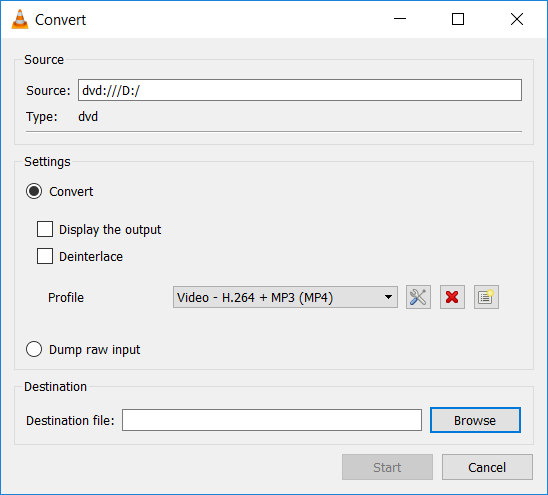
Waarom kan ik geen dvd rippen met VLC Media Player?
Eigenlijk heeft de VLC mediaspeler zelf niet de mogelijkheid om beveiligde dvd's te decoderen. Als u dat wilt dvd naar harde schijf rippen met DRM-beveiliging zal het ongetwijfeld mislukken. Maar wees niet gefrustreerd. Om beveiligde dvd's of Blu-ray-schijven te rippen, kunt u dit bericht raadplegen voor een gedetailleerde tutorial – Rip gecodeerde Blu-ray met VLC.
Extra tip: Hoe u een dvd-film naar de harde schijf kunt kopiëren door deze naar digitaal te rippen
De beste manier om een verliesvrije kopie van een dvd te garanderen, is door deze te kopiëren als een ISO-imagebestand of dvd-map. Beide manieren zijn echter minder compatibel. Daarom is het de moeite waard om dvd-films op harde schijven op te slaan in digitale formaten zoals MP4 of MKV, zodat u ze overal op tv kunt bekijken of afspelen. In dit geval, VideoByte BD-DVD-ripper is een handige helper voor u. In tegenstelling tot VLC kan deze DVD-ripper goed overweg met beveiligde DVD's en zelfs Blu-rays. Laten we nu het idee hieronder eens doornemen.
Stap 1. Nadat u de software hebt gedownload en geïnstalleerd, start u VideoByte BD-DVD Ripper op uw Windows/Mac.
Stap 2. Plaats de dvd in het optische station en klik DVD laden om het in het programma te openen.
Stap 3. Selecteer nu de gewenste titels om dvd-films op de harde schijf op te slaan.
Stap 4. Laat de vallen Alles rippen naar menu en kies een digitaal formaat/codec/resolutie/kwaliteit.
Stap 5. Kies ten slotte de bestemming en klik Alles rippen om dvd naar de harde schijf te kopiëren in een digitaal formaat.
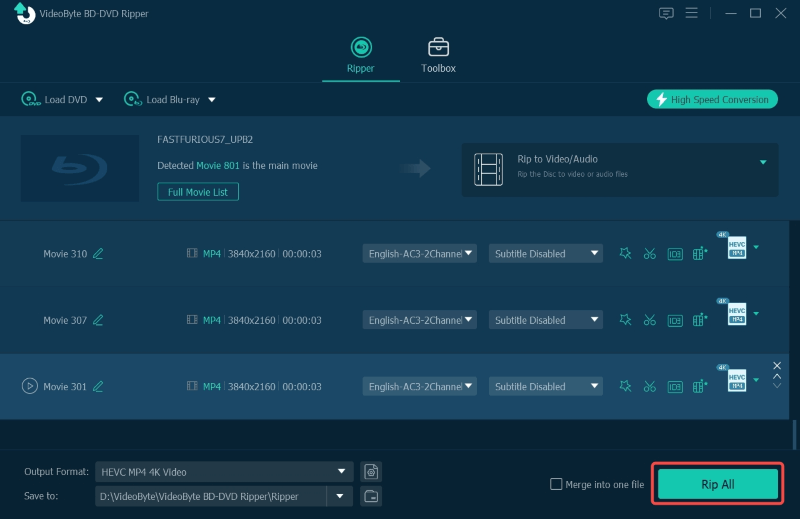
Veelgestelde vragen over het kopiëren van dvd naar harde schijf
Heb je nog steeds vragen? Geen zorgen. Bekijk deze antwoorden op vragen over het opslaan van dvd-films op harde schijven. Dan maak je je hoofd leeg.
Is het legaal om dvd's te kopiëren?
Het hangt af van het gebruik van dvd-inhoud. Volgens Digitale Millennium Copyright Act (DMCA), is het illegaal om dvd's te kopiëren voor commercieel gebruik zonder toestemming van de eigenaar van het auteursrecht.
echter, de Fair Use-doctrine staat u toe auteursrechtelijk beschermd materiaal te gebruiken zonder toestemming van de oorspronkelijke houder van het auteursrecht als u dit materiaal voor persoonlijk gebruik aanschaft. Daarom is het legaal om dvd's te kopiëren in geval van dvd-schade, verlies of voor educatieve doeleinden.
Wat zijn de veelgebruikte encryptietechnologieën voor dvd-beveiliging?
Enkele veelgebruikte encryptietechnologieën voor dvd-beveiliging die gewoonlijk problemen veroorzaken wanneer u een back-up van uw dvd's op de harde schijf wilt maken, worden hieronder vermeld:
Content Scramble-systeem (CSS): Dit systeem omvat zowel wederzijdse authenticatie tussen speler en host als gegevensversleuteling, die wordt gebruikt om de inhoud van dvd's te beschermen tegen piraterij en om regiogebaseerde kijkbeperkingen af te dwingen.
Sony ARccOS-bescherming: Beschadigde sectoren op een dvd-schijf worden opzettelijk door het systeem gemaakt, waardoor de meeste reguliere dvd-kopieersoftware slechte sectiefouten zal veroorzaken.
Disney dvd-kopieerbeveiliging: het verstoort de dvd-inhoud zodat gebruikers nauwelijks de juiste titel kunnen vinden die het grootste deel van de film bevat. Als u de volledige dvd-inhoud probeert te kopiëren, krijgt u een groot bestand en video's die volledig buiten gebruik en nutteloos zijn.

Hoe lang duurt het om een dvd naar een harde schijf te kopiëren?
Dat hangt af van de inhoud van de dvd die u naar een harde schijf wilt kopiëren. Normaal gesproken duurt het kopiëren van een film van 2 uur minstens 30 minuten als u VLC gebruikt. Als u een stapel dvd's hebt en uw tijd koestert, VideoByte dvd-kopie kan het proces minstens 2 keer sneller versnellen dan andere Software voor het kopiëren van dvd's doet.
Wat is het beste formaat om een dvd naar een externe harde schijf te rippen?
Als u de lossless kwaliteit van uw DVD wilt behouden, is het aan te raden om DVD films op te slaan in ISO bestanden of DVD mappen. Als u DVD's wilt digitaliseren voor flexibele playback, kunt u MKV overwegen als een losser videoformaat dan MP4.
Conclusie
Om DRM-vrije dvd's of zelfgemaakte schijven te kopiëren, kan de VLC-mediaspeler voldoende zijn. Als u echter beveiligde dvd's naar harde schijven wilt kopiëren, VideoByte dvd-kopie is de gemakkelijkste manier om de dvd-beveiliging te verwijderen en een verliesvrije kopie op te slaan als een ISO-bestand of dvd-map met aangepaste inhoud. Probeer het maar eens uit en ontdek zelf de uitstekende functies.



